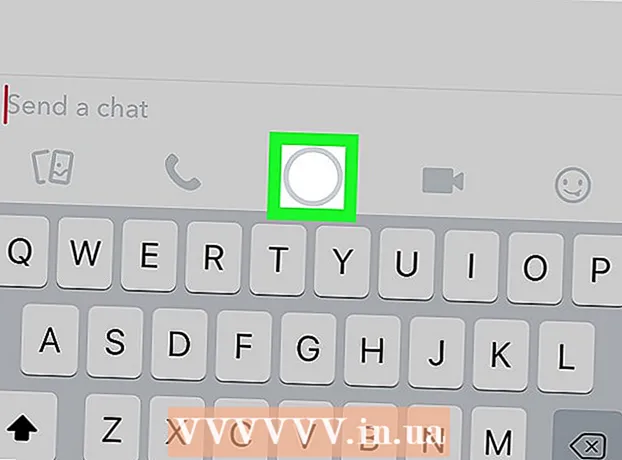Аутор:
Lewis Jackson
Датум Стварања:
8 Може 2021
Ажурирати Датум:
25 Јуни 2024

Садржај
Ова вики страница вам показује како да сачувате снимке свог Снапцхат телефона (слике и видео записе) и да сачувате сопствене успомене.
Кораци
1. метод од 3: Сачувајте ћаскање
Отворите Снапцхат. Ово је жута икона са белим духом изнутра. Куцањем ове иконе отвориће се интерфејс Снапцхат камере.

Превуците удесно. Ово ће отворити мени Ћаскање (Ћаскање), одакле можете отворити појединачна ћаскања.- Нећете моћи да сачувате конверзацију која је претходно отворена и затворена.
Превуците удесно ставку ћаскања коју желите да сачувате. Ово ће отворити садржај ћаскања.

Додирните и задржите поруку коју желите да сачувате. Позадина текста биће сива, а фраза „Сачувано“ искаче на левој страни разговора.- Можете да сачувате и ћаскања примаоца и своје.
- Можете поново притиснути и задржати разговор да бисте отказали операцију чувања. Када напустите разговор, неспремљени садржај нестаје.

Прегледајте сачуване поруке поновним отварањем разговора у било ком тренутку. Сачувана порука ће се појавити на врху прозора за ћаскање и тамо ће остати уколико је не сачувате. реклама
2. метод од 3: Направите снимак екрана (фотографије и видео снимци)
Отворите Снапцхат. Ово је жута икона са белим духом изнутра. Куцањем ове иконе отвориће се интерфејс Снапцхат камере.
Превуците удесно. Ово ће отворити мени Ћаскање (Разговор).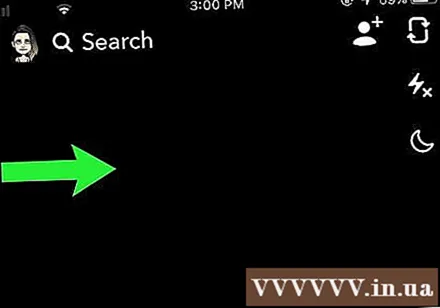
- Нећете моћи да направите снимак екрана који је претходно био отворен и затворен.
Кликните на снимак који желите да направите на снимку екрана. Ово ће отворити снап и имаћете 1 до 10 секунди да направите снимак екрана пре него што снап истекне.
- Можете да репродукујете један снимак дневно тапкајући и држећи истекли снимак. Ако изађете из апликације Снапцхат, нећете моћи да поновите снимку.
Притисните комбинацију тастера за снимање екрана на телефону. Ово ће снимити снимак екрана који гледате. Контакти ће добити обавештење да сте управо направили снимак екрана.
- За иПхоне држите притиснут тастер Спавање / буђење (Слееп / Ваке) и дугме Кућа истовремено и пуштање. Зачућете звук затварача фотоапарата и видећете блиц са монитора. Управо сте направили снимак екрана.
- На већини Андроид телефона истовремено притисните тастере.Напајање / закључавање (Извор / закључавање) и Смањивање јачине звука (Смањи звук). На неким Андроид телефонима можда ћете морати да притиснете тастере Напајање / закључавање (Извор / закључавање) и Кућа (Почетна страница).
Отворите библиотеку фотографија на телефону. Снап се чува у подразумеваној галерији снимака екрана.
- Ако користите иПхоне, у албуму можете пронаћи снимке екрана Снимке екрана (Снимак екрана) у одељку Фотографије Цамера Ролл (Снимак камере)
- Снимање снимака екрана на тренутак неће избрисати тајмер одбројавања у горњем десном углу снимка.
3. метод од 3: Сачувајте појединачни снимак
Отворите Снапцхат. Ово је жута икона са белим духом изнутра. Куцањем ове иконе отвориће се интерфејс Снапцхат камере.
Узми тренутак. Додирните икону „Сними“ у дну екрана да бисте снимили фотографију или притисните и задржите ову опцију да бисте снимили видео.
Кликните на дугме Преузми. Ово је икона стрелице надоле поред одбројавања у доњем левом углу екрана.
Отворите библиотеку фотографија на телефону. Снимке се чувају у подразумеваној галерији, а све сачуване снимке можете погледати овде.
- Ако користите иПхоне, снимци се чувају у албуму Снапцхат у одељку Фотографије, као и у Цамера Ролл (Снимак камере).
Савет
- Можете и да снимите екран за ћаскање. И ви и прималац ћете добити обавештење ако то учините.
Упозорење
- Као опште правило, ограничите снимке екрана од људи са којима нисте упознати. Снимање екрана непримерених или осетљивих снимака није дозвољено.